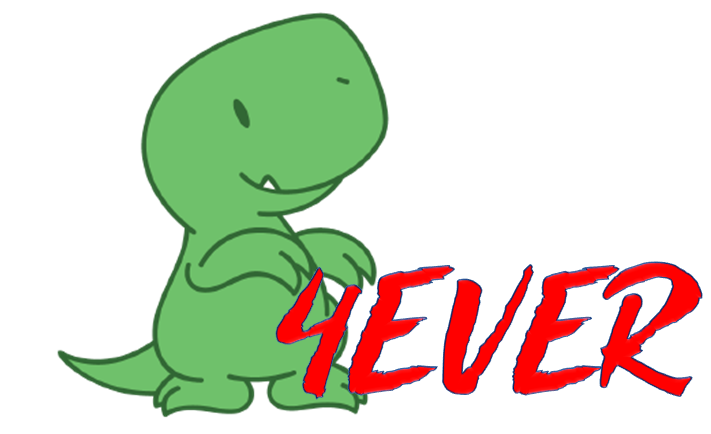TP sysres IMA2a5 2019/2020 G3
Sommaire
Accueil/Descriptif du groupe
Bienvenue sur la page du groupe 3. Le découpage en groupe par numéro permet de se repérer plus facielemnt dans l'adressage des différents réseaux nécessaire.Ce groupe est constitué de :
- Pascal Coint
- Quentin Weisbecker
Ce TP consiste en la réalisation d’une maquette de réseau permettant de manipuler les protocoles de redondance réseau ainsi que le protocole réseau IPv6. D’un point de vue système nous avons à installer une machine virtuelle Xen avec l'OS Devian ainsi qu'implanter un auto-commutateur et un point d'accès. Nous effectuerons pas la suite des tests d'intrusion sur ces points d'accès afin de voir la vulnérabilité des différents protocoles de clé. Pour notre cas, nous nous étendrons sur les protocoles WEP et WPA-PSK.
Informations importantes
| Description | Détails |
|---|---|
| ID VLAN | 4 |
| Réseau IP V4 | 10.60.3.0/24 |
| Réseau IP V6 | 2001.660.4401.60B3::/64 |
| Nom de l'ordinateur portable | Requin |
| Repérage à l'étiqueteuse | IMA2A5 CW |
| Numéro de poste | Zabeth03 |
Le Site Web
Achat d'un nom de domaine et association d'IP
Pour la réalisation de ce TP, nous avons dû acheter un nom de domaine via le site Gandi.net . On retiendra que notre nom de domaine est : rex4ever.site.
Paramétrage de notre provider
Glue Records
Puis, une fois ce nom de domaine acquis, il faudra le lier à notre machine virtuelle. Pour cela, il faut se servir de ce qu'on appelle un enregistrement GLUE ce qui permettra de lier directement l'IP de la machine virtuelle avec le domaine de chez Gandi.
DNS
Configuration du Certificat/Securisation du site internet sous HTTPS
Le SSL (Secure Socket Layer) / TLS (Transport Layer Security) est le protocole de sécurité le plus répandu qui créé un canal sécurisé entre deux machines communiquant sur Internet ou un réseau interne. Dans notre société centrée sur un Internet vulnérable, le SSL est généralement utilisé lorsqu'un navigateur doit se connecter de manière sécurisée à un serveur web.
Génération du certificat
La première étape pour générer un certificat est de concevoir un jeu de 2 clefs qui sont un .key et un .csr Pour obtenir ces deux fichiers, nous utilisons l'utilitaire OpenSSL.
openssl req -nodes -newkey rsa:2048 -sha256 -keyout ima2a5-rex4ever.key -out ima2a5-rex4ever.csr
Mais alors comment marche cette commande? Après avoir lu le descriptif que l'on peut obtenir via man openssl, il en ressort que les arguments sont :
| Argument | explication |
|---|---|
| req | Gestion X.509 Certificate Signing Request (CSR). |
| -nodes | Pas de chiffrage sur la clef privée (option arbitraire no des) |
| -newkey rsa:2048 | demande de Génération d'une paire de clef RSA de 2048 bits et d'une demande de certificat. |
| -keyout ima2a5-rex4ever.key | spécification du nom de notre .key |
| -out ima2a5-rex4ever.csr | spécification du nom de notre demande de certificat .csr |
Pour générer en bon éduforme notre demande,l'utilitaire a besoin des informations, voici ce que nous avons répondu:
Country Name (2 letter code) [AU]:FR
State or Province Name (full name) [Some-State]:Nord
Locality Name (eg, city) []:Lille
Organization Name (eg, company) [Internet Widgits Pty Ltd]:Polytech Lille
Organizational Unit Name (eg, section) []:IMA2A5
Common Name (e.g. server FQDN or YOUR name) []:ima2a5-rex4ever.site
Email Address []:pascal.coint@polytech-lille.net
Please enter the following 'extra' attributes
to be sent with your certificate request
A challenge password []:glopglop!
Optionnal informations :
Affectation du certificat sur Gandi.net
Après avoir répondu , il génère alors 2 fichiers. Le .key est notre clef privée elle restera donc en notre unique possession. On partage avec gandhi (qui est également un générateur de certificat) notre .csr. Il va donc étudier la validité de notre domaine et le certifier ou non.
Contenu de notre CSR
-----BEGIN CERTIFICATE REQUEST-----
MIIDBTCCAe0CAQAwgaUxCzAJBgNVBAYTAkZSMQ0wCwYDVQQIDAROb3JkMQ4wDAYD
VQQHDAVMaWxsZTEXMBUGA1UECgwOUG9seXRlY2ggTGlsbGUxDzANBgNVBAsMBklN
QTJBNTEdMBsGA1UEAwwUaW1hMmE1LXJleDRldmVyLnNpdGUxLjAsBgkqhkiG9w0B
CQEWH3Bhc2NhbC5jb2ludEBwb2x5dGVjaC1saWxsZS5uZXQwggEiMA0GCSqGSIb3
DQEBAQUAA4IBDwAwggEKAoIBAQDBKS9p8572UiXo2W1dAiKEKLq+B6ge/si0AhMH
fLtovMz7Xvy/9oQnq25SvkWaNRuAJrvzROGS2mzkG9IEhnEpWSTNvspTO60PgNPo
EUYcgKAeEuVVJyom3K3ioBOvllucQfiOIB/ykvP80s+9Wjo2vf2PkESPTjfM0zKP
2JMT9cGQV6auD7NU+Ygz7w5dW/NKkU2KZA9HQ7i95+/ST3r2T0D8xP/ltEBC0Q7i
U/OVkAKn6CPJ6KtkbQYvgKVG95IM5SQb/WxRVNnHKS4f+erNFYpx5iNiHhv6larV
G0oR9uNsg7tOhdhcVVnooGSAsoxtgmDLwzuuho+3fS4t1K83AgMBAAGgGjAYBgkq
hkiG9w0BCQcxCwwJZ2xvcGdsb3AhMA0GCSqGSIb3DQEBCwUAA4IBAQB7jtWizvBQ
dNEyyVRhS563mKFo34RWW4g5tpnPC6wepQ7tvHo6gZZtzljobsWF55lRK7/Pi8eh
ANyQxb1Lo9FcHJcUOEMc8heeutSZQoCslTdRNMe+uBhQ/qCLXjy+fgdptqPi9cXP
zi8gBbrAQ9sHqJPK/RwhzuhCkBSzYgoNbYLjrHf8lCe60+7+0HBKM3jpTUDmzrzg
Kmb8GmkgcrzKSNhlOFZpiQqBJUfK5zJEucdhJ0j7Tupwf+J2oO+TccnCNH7o1Ykc
7ANKYKpf8AoCcZenLutCXt3YGjT8INuh5SnpsyR3BZUK9hNzZGK9Ilv9hwiEnmaS
PQWRkLUGQdh+
-----END CERTIFICATE REQUEST-----
Paramétrage du certificat
Machine virtuelle
Note importante
Comme indiqué dans le sujet, nous allons créer une machine virtuelle via l'utilitaire Xen Linux sur le dom0 cordouan.insecserv.deule.net via la commande ssh et le compte administrateur usuel.Sur notre machine virtuelle nous créerons par la suite un compte pifou et un compte root identique au Zabeth.
Installation Summary
---------------------
Hostname : ima2a5-rex4ever
Distribution : ascii
MAC Address : xxxxxxxxxxx
IP Address(es) : dynamic
SSH Fingerprint : SHA256:xxxxxxx (DSA)
SSH Fingerprint : SHA256:xxxxxxx (ECDSA)
SSH Fingerprint : SHA256:xxxxxxx (ED25519)
SSH Fingerprint : SHA256:xxxxxxx (RSA)
Root Password : sZzrYYPFZEwxsfmFghddGW5
La commande xen-create-image
Après s'être connecté, il faut maintenant
xen-create-image --hostname=ima2a5-rex4ever --dhcp --dir=/usr/local/xen --dist=ascii --apt_proxy=http://proxy.polytech-lille.fr:3128 --mirror=http://fr.deb.devuan.org/merged/ --force
L'installation se lance alors :
root@cordouan:~# xen-create-image --hostname=ima2a5-rex4ever --dhcp --dir=/usr/local/xen --dist=ascii --apt_proxy=http://proxy.polytech-lille.fr:3128 --mirror=http://fr.deb.devuan.org/merged/ --force Use of uninitialized value within %DIST in pattern match (m//) at /usr/bin/xen-create-image line 1803. General Information -------------------- Hostname : ima2a5-rex4ever Distribution : ascii Mirror : http://fr.deb.devuan.org/merged/ Partitions : swap 512M (swap) / 4G (ext4) Image type : sparse Memory size : 256M Kernel path : /boot/vmlinuz-4.9.0-6-amd64 Initrd path : /boot/initrd.img-4.9.0-6-amd64 Networking Information ---------------------- IP Address : DHCP [MAC: xxxxxxx] Creating partition image: /usr/local/xen/domains/ima2a5-rex4ever/swap.img Done Creating swap on /usr/local/xen/domains/ima2a5-rex4ever/swap.img Done Creating partition image: /usr/local/xen/domains/ima2a5-rex4ever/disk.img Done Creating ext4 filesystem on /usr/local/xen/domains/ima2a5-rex4ever/disk.img Done Installation method: debootstrap
L'installation peut sembler bloquer sur cette dernière ligne mais il est possible de voir ce qui se passe en arrière plan via un second terminal en SSH et la commande SSH
tail -f /var/xen-tools/ima2a5-rex4ever.log
Modification du .cfg
Dans un premier lieu, on regarde l'existence du brige sur l'hote distant via :
brctl show
Ce qui nous retourne :
bridge name bridge id STP enabled interfaces
IMA2a5 8000.000af75e3dc0 no eth1
eth2
if3.0
IMA5sc 8000.000af75e3dc2 no eth3
eth5
Insecure 8000.c81f66c22b83 no vlan6
L3MRIT 8000.000af763ae2d no eth4
StudentsInfo 8000.c81f66c22b83 no vlan50
On voit bien l'existence du bridge IMA2a5, il faut donc l'ajouter à notre .cfg qui est le fichier de configuration de la VM (/etc/xen/ima2a5-rex4ever.cfg) et on modifie la ligne commençant par vif = et on ajoute le bridge de la manière suivante :
vif = ['MAC:xxxxx,bridge = IMA2a5']
Client Wifi
Description
Notre Client Wi-fi est un ordinateur portable fourni par Monsieur Redon. Il ne nécessite pas nécessairement de configuration. Cependant, la clef Wi-Fi fournie avec elle doit être paramétrée (la datasheet peut se trouver à l'adresse suivant ; Datasheet).
Paramétrage du réseau Wifi
Pour pouvoir utiliser correctement notre petit ordinateur bleu, nous allons retirer l'option secure boot afin de pouvoir choisir notre système d'exploitation au démarrage et ne plus booter sur le système par défaut.Cela permet alors de pouvoir utiliser le système Linux.